

Av Gina Barrow, senast uppdaterad: August 18, 2021
Se det som en domedag när din bärbara dator slutligen gav upp tillsammans med dina data som inte ens var säkrade och säkerhetskopierade. Finns det fortfarande något sätt att få tillbaka dem? Ofta är vi säkra på att våra enheter kan utföra sina jobb för alltid utan att helt förstå att tekniken ibland misslyckas.
Det är fortfarande en bästa praxis att skapa en säkerhetskopieringsplan, speciellt för dina filer. Lyckligtvis finns det vägar how för att återställa filer från en hårddisk som inte startar, och det här är vad vi kommer att presentera i den här artikeln. Om du hamnar i den här situationen är det bättre att göra några anteckningar eller snarare följa våra rekommenderade guider.
Del 1. Vad ska du göra när datorn inte startarDel 2. Hur man snabbt och säkert återställer filer från en hårddisk som inte startar Del 3. Slutsats
Smakämnen hårddisk är huvudfacket som innehåller all viktig data i din dator. Dessa data kan vara allt från en textfil ner till dina foton på din Bali-resa, arbetsdokument och mer. Och eftersom din hårddisk spelar en avgörande roll bör och måste den alltid köras under bra förhållanden. Men när det inte startar är något fel med operativsystemet.
Det finns en handfull anledningar till att din hårddisk inte kunde starta. Det kan vara något av följande:
Att vara bekant med dessa möjliga orsaker ovan bör du också vara medveten om att många hårddiskar har inbyggda verktyg för prestandaövervakning. Verktyget kontrollerar vanligtvis om hårddiskens värdetröskel överskrids eller inte. Du kan köra hårddiskkontroller i BIOS, som är fri från alla OS-baserade störningar så länge du använder ett modernt eller uppgraderat moderkort.
När du ser felmeddelandet att något inte står rätt till med din hårddisk eller att den inte startar upp alls, ta bort hårddisken direkt och förbered dig för dataåterställning.
Det snabbaste och säkraste sättet att återställa filer från en hårddisk som inte startar är att använda professionell återställningsprogramvara. FoneDog Data Recovery ger en säker hämtning av viktiga filer som dokument, foton, e-postmeddelanden, videor och mer.
Det kan återställa filer från olika enheter inklusive hårddiskar, flashenheter, minneskort, papperskorgen, Windows 10/8/7/XP och Mac.
Gratis nedladdning Gratis nedladdning
FoneDog Data Recovery erbjuder följande fördelar:
Några saker först innan du går över och startar återhämtningsprocessen. Du måste ha följande redo:
När dessa saker är inställda är nästa sak du behöver göra att ta bort hårddisken som inte startar. Om du arbetar med en dator bör du noggrant kontrollera var du ska placera enheten och hur du tar bort den ur höljet.
Om du arbetar med en bärbar dator, ägna en stund åt att undersöka hur du kan hitta och ta bort hårddisken. Försök att gå över till din bärbara dators tillverkare för en mer exakt guide om hur du tar bort hårddisken.
Ladda ner och installera på en fungerande dator FoneDog Data Recovery programvara. Du kan lika gärna följa dessa steg:
Steg 1. Anslut din hårddisk till den fungerande datorn
För att påbörja återställningsprocessen måste du koppla in hårddisken som inte startar till den fungerande datorn. Du kan använda ett externt hårddiskfodral eller en enkel kabelkontakt.

Steg 2. Starta FoneDog Data Recovery och välj lagringsplats
Kör programvaran på din dator och kontrollera om den omstartbara enheten upptäcks. Klicka på lagringsplatsen för att starta dataskanningen. Det kan vara under externa enheter.
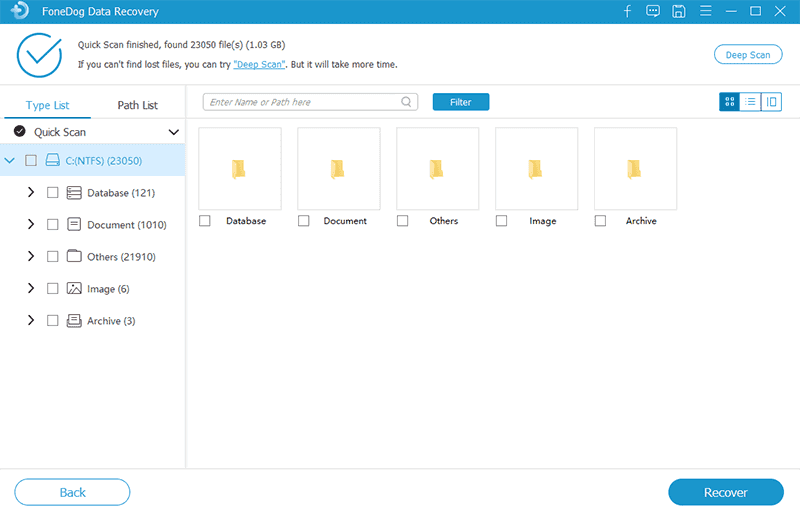
Steg 3. Sök efter data
Nästa alternativ är att välja mellan Snabbt och Djup skanningslägen för att återställa filer från en hårddisk som inte fungerar. Den djupgående skanningen kan ta ett tag eftersom den kommer att gå igenom hela filerna som är lagrade i enheten.

Steg 4. Förhandsgranska och återställ
En förhandsgranskning av filen visas på skärmen efter att skanningen är klar. Du kan välja att gå över varje filkategori för att vara säker på att allt är intakt. När du är klar, hitta en mappdestination på din dator för att spara filerna tillfälligt.
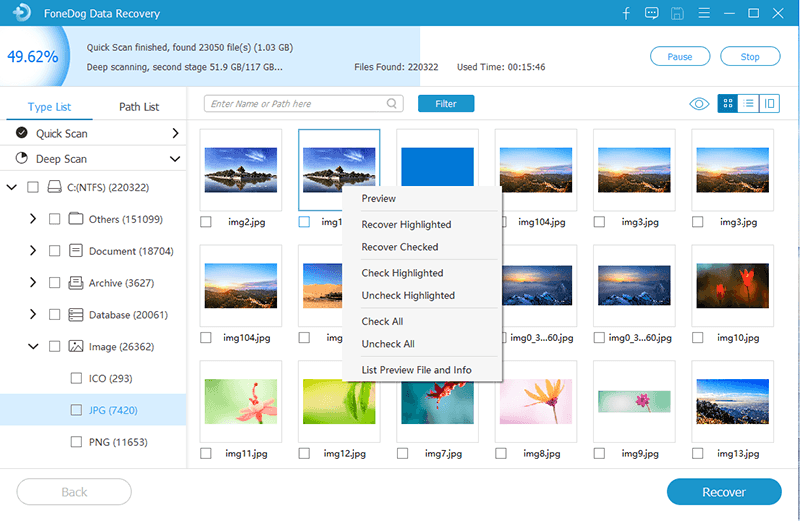
Folk läser ocksåHur man återställer data från kraschad intern hårddisk4 sätt: Hur man återställer data från Macbook Pro-hårddisk
Processen på hur man återställer filer från en hårddisk som inte startar kan vara skrämmande i början men när du fortsätter verkar det lätt överhuvudtaget. Du behöver bara sinnets närvaro och ett kraftfullt återställningsverktyg.
FoneDog Data Recovery programvaran har alla funktioner som behövs för att återställa viktiga filer från olika enheter och i olika förhållanden och situationer. Du behöver bara ha den till hands på din dator eftersom du aldrig vet när du behöver dataåterställning.
Mycket mer, du måste också överväga att göra en snabb säkerhetskopiering och övervaka din hårddisks allmänna hälsoprestanda för att undvika olägenheter.
Lämna en kommentar
Kommentar
Dataåterställning
FoneDog Data Recovery återställer raderade foton, videor, ljud, e-postmeddelanden och mer från din Windows, Mac, hårddisk, minneskort, flash-enhet, etc.
Gratis nedladdning Gratis nedladdningHeta artiklar
/
INTRESSANTTRÅKIG
/
ENKELSVÅR
Tack! Här är dina val:
Utmärkt
Betyg: 4.4 / 5 (baserat på 101 betyg)